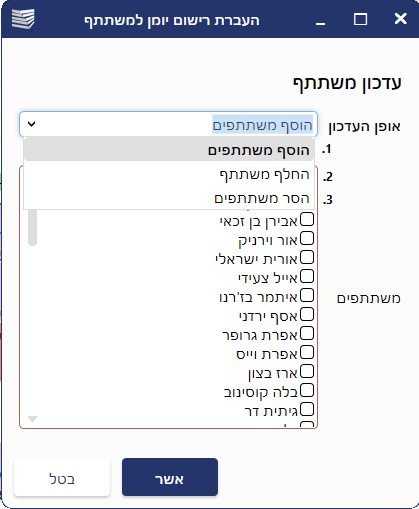פעולות מתקדמות בעבודה עם היומן
לאחר שראינו איך מוסיפים פגישה או דיון ביומן של עודכנית,
במאמר נעבור על שדות וכפתורים נוספים, אשר יעזרו לכם לעבוד בצורה יעילה.
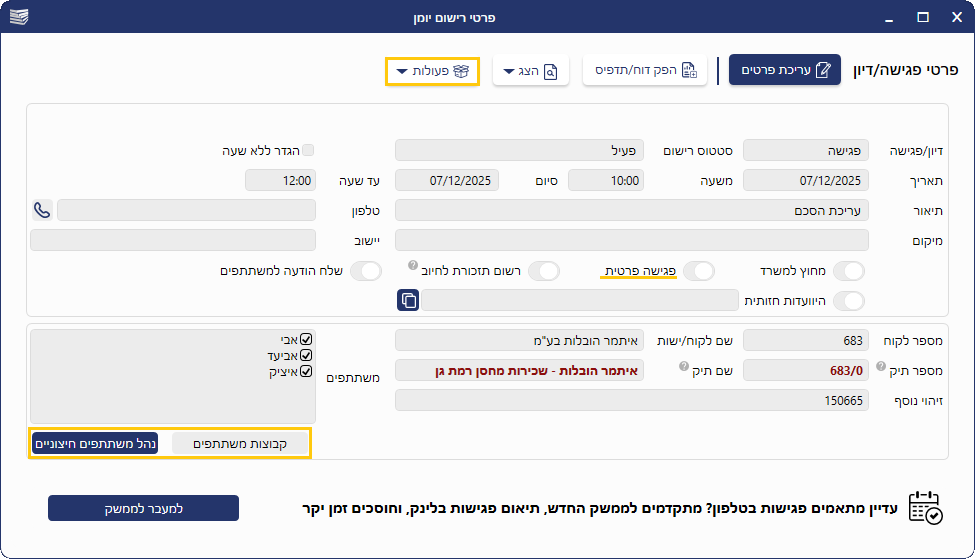
הוספת פגישה פרטית
ניתן להגדיר שפרטי פגישה או דיון שתוסיפו ליומן בעודכנית, יהיו גלויים רק למשתתפי האירוע.
לצורך כך, במסך פרטי פגישה/דיון, סמנו את התיבה "פגישה פרטית".
כפתור [קבוצות משתמשים]
לחיצה על הכפתור ובחירת קבוצת משתמשים, תשייך את כל העובדים המקושרים לקבוצה, אל הפגישה.
אפשרות זו מיועדת למשרדים בהן קיימות מחלקות המכילות מספר עובדים. לדוגמה, מתמחים, ליטיגציה, לקוחות עסקיים.
כפתור [נהל משתתפים חיצוניים]
לחיצה על הכפתור תאפשר להוסיף לרישום הפגישה, משתתפים שאינם חלק מצוות המשרד.
לאחר הוספת משתתפים חיצוניים, הכפתור יוצג בליווי שלוש נקודות
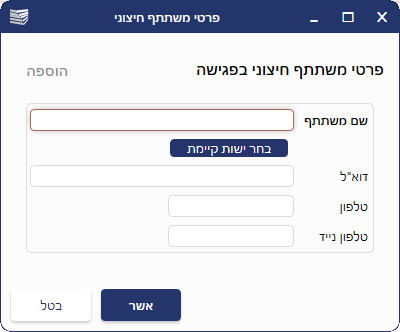
כפתור [פעולות]
כפתור [פעולות] נועד לבצע פעולות כמו שכפול פגישה, העברת פגישה ליום אחר או ביטול – לאחר שהאירוע נרשם ביומן.
במאמר נעבור חלק מהפעולות הניתנות לביצוע:
בטל/שחזר – לחיצה על הכפתור תפתח חלון לאישור פעולת ביטול או שחזור של האירוע.
במידה והאירוע בוטל, יוצג הרישום ביומן בליווי אייקון מתאים וכיתוב אפור.
מחק – פעולה של מחיקת אירוע מהיומן המשרדי לא מאפשרת ביצוע שיחזור.
במידה והאירוע מקושר לכרטיס תיק, מחיקת האירוע מהיומן לא תסיר את האירוע מחוצץ "יומן" בכרטיס התיק.
בנוסף, מחיקת האירוע לא תגרור שליחת הודעה למשתתפים, כפי שקיים בביטול אירוע ביומן.
עדכון משתתפים – בחירה בפעולה, תציג רשימת אפשרויות לבחירה.